كيفية العثور على عدة تطابقات وحذفها دفعة واحدة في Excel؟
عند العمل مع بيانات كبيرة في Excel، من الضروري أن تكون قادرًا على العثور بسرعة على المعلومات التي تحتاجها في أي لحظة. وهنا يأتي دور ميزة البحث والاستبدال، والتي تساعدك في العثور على قيم أو تنسيقات محددة عبر الورقة النشطة أو المصنف بالكامل ثم تقوم بما تريد بالنتائج، مثل الحذف أو الاستبدال. ومع ذلك، باستخدام ميزة البحث والاستبدال في Excel، يمكنك فقط العثور على قيمة واحدة في كل مرة. في هذا البرنامج التعليمي، سأقدم طريقة سريعة للعثور على عدة قيم مختلفة وحذفها دفعة واحدة في Excel.

العثور على عدة تطابقات وحذفها دفعة واحدة باستخدام VBA
لقد أنشأنا كودين VBA لمساعدتك في العثور على عدة قيم مختلفة في النطاق المحدد أو عبر أوراق عمل متعددة وحذفها فورًا. يرجى اتباع الخطوات أدناه وتشغيل الكود حسب احتياجاتك.
1. في Excel الخاص بك، اضغط على مفتاح Alt + F11 لفتح نافذة Microsoft Visual Basic for Applications.
2. انقر إدراج > وحدة. ثم انسخ أحد الكودين التاليين إلى الوحدة النافذة.
كود VBA 1: العثور على عدة تطابقات وحذفها في النطاق المحدد دفعة واحدة
Sub FindAndDeleteDifferentValues_Range()
'Updated by ExtendOffice 20220823
Dim xRg As Range
Dim xFindStr As String
Dim xFindRg As Range
Dim xARg As Range
Dim xURg As Range
Dim xFindRgs As Range
Dim xFAddress As String
Dim xBol As Boolean
Dim xJ
xArrFinStr = Array("sales", "9", "@") 'Enter the values to delete, enclose each with double quotes and separate them with commas
On Error Resume Next
Set xRg = Application.InputBox("Please select the search scope:", "Kutools for Excel", , Type:=8)
If xRg Is Nothing Then Exit Sub
xBol = False
For Each xARg In xRg.Areas
Set xFindRg = Nothing
Set xFindRgs = Nothing
Set xURg = Application.Intersect(xARg, xARg.Worksheet.UsedRange)
For Each xFindRg In xURg
For xJ = LBound(xArrFinStr) To UBound(xArrFinStr)
If xFindRg.Text = xArrFinStr(xJ) Then
xBol = True
If xFindRgs Is Nothing Then
Set xFindRgs = xFindRg
Else
Set xFindRgs = Application.Union(xFindRgs, xFindRg)
End If
End If
Next
Next
If Not xFindRgs Is Nothing Then
xFindRgs.ClearContents
End If
Next
If xBol Then
MsgBox "Successfully deleted."
Else
MsgBox "No results found."
End If
End Subملاحظة: في الجزء xArrFinStr = Array("sales", "9", "@") في الصف الثالث عشر، يجب استبدال "sales", "9", "@" بالقيم الفعلية التي تريد العثور عليها وحذفها، تذكر وضع كل قيمة بين علامتي اقتباس مزدوجتين وفصلها بفواصل.
كود VBA 2: العثور على عدة تطابقات وحذفها عبر أوراق عمل متعددة دفعة واحدة
Sub FindAndDeleteDifferentValues_WorkSheets()
'Updated by ExtendOffice 20220823
Dim xRg As Range
Dim xFindStr As String
Dim xFindRg As Range
Dim xARg, xFindRgs As Range
Dim xWShs As Worksheets
Dim xWSh As Worksheet
Dim xWb As Workbook
Dim xURg As Range
Dim xFAddress As String
Dim xArr, xArrFinStr
Dim xI, xJ
Dim xBol As Boolean
xArr = Array("Sheet1", "Sheet2") 'Names of the sheets where to find and delete the values. Enclose each with double quotes and separate them with commas
xArrFinStr = Array("sales", "9", "@") 'Enter the values to delete, enclose each with double quotes and separate them with commas
'On Error Resume Next
Set xWb = Application.ActiveWorkbook
xBol = False
For xI = LBound(xArr) To UBound(xArr)
Set xWSh = xWb.Worksheets(xArr(xI))
Set xFindRg = Nothing
xWSh.Activate
Set xFindRgs = Nothing
Set xURg = xWSh.UsedRange
Set xFindRgs = Nothing
For Each xFindRg In xURg
For xJ = LBound(xArrFinStr) To UBound(xArrFinStr)
If xFindRg.Text = xArrFinStr(xJ) Then
xBol = True
If xFindRgs Is Nothing Then
Set xFindRgs = xFindRg
Else
Set xFindRgs = Application.Union(xFindRgs, xFindRg)
End If
End If
Next
Next
If Not xFindRgs Is Nothing Then
xFindRgs.ClearContents
End If
Next
If xBol Then
MsgBox "Successfully deleted."
Else
MsgBox "No results found."
End If
End Sub- في الجزء xArr = Array("Sheet1", "Sheet2") في الصف الخامس عشر، يجب استبدال "Sheet1", "Sheet2" بأسماء الأوراق الفعلية حيث تريد العثور على القيم وحذفها. تذكر وضع كل اسم ورقة بين علامتي اقتباس مزدوجتين وفصلها بفواصل.
- في الجزء xArrFinStr = Array("sales", "9", "@") في الصف السادس عشر، يجب استبدال "sales", "9", "@" بالقيم الفعلية التي تريد العثور عليها وحذفها، تذكر وضع كل قيمة بين علامتي اقتباس مزدوجتين وفصلها بفواصل.
3. اضغط على F5 لتشغيل كود VBA. ملاحظة: إذا كنت تستخدم كود VBA 1، ستظهر نافذة منبثقة تسألك لتحديد النطاق الذي تريد العثور فيه على القيم وحذفها. يمكنك أيضًا النقر على علامة ورقة لاختيار الورقة بأكملها.
4. ستظهر نافذة كما هو موضح أدناه لإخبارك بأن الكود قد حذف التطابقات المحددة. انقر موافق لإغلاق النافذة.
5. تم حذف القيم المحددة دفعة واحدة.
العثور على عدة تطابقات وحذفها دفعة واحدة باستخدام ميزة تحديد الخلايا المحددة
Kutools لـ Excel يقدم ميزة تحديد الخلايا المحددة للعثور على القيم التي تحقق شرطًا أو شرطين قمت بتحديدهما دفعة واحدة، يرجى الاستمرار في القراءة لمعرفة كيفية العثور بسرعة وحذف عدة قيم دفعة واحدة.
1. على علامة التبويب Kutools ، في مجموعة تحرير انقر تحديد > تحديد الخلايا المحددة.
- في مربع حدد الخلايا داخل النطاق انقر على زر تحديد النطاق
 على الجانب الأيمن لتحديد النطاق من حيث تريد العثور على القيم وحذفها. ملاحظة: للبحث عبر الورقة بأكملها، انقر على علامة الورقة.
على الجانب الأيمن لتحديد النطاق من حيث تريد العثور على القيم وحذفها. ملاحظة: للبحث عبر الورقة بأكملها، انقر على علامة الورقة. - في قسم نوع التحديد، حدد خيار الخلية.
- في تحديد النوع القسم، قم بتعيين شرطين على الأكثر:
- انقر على السهم المنسدل على الجانب الأيسر لتحديد العلاقة التي تحتاجها، مثل تحتوي على، يساوي، أقل من، يبدأ بـ، إلخ.
- اكتب القيمة في المربع المقابل حسب احتياجاتك.
- حدد العلاقة بين الشرطين (إن وجد): و أو أو.
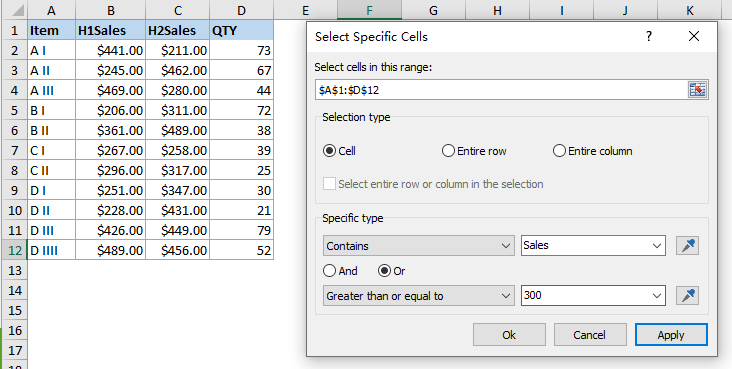
3. انقر موافق لتحديد الخلايا التي تحقق الشرط(الشروط) التي قمت بتحديدها. ستظهر نافذة منبثقة تخبرك بعدد الخلايا التي تم العثور عليها وتحديدها.
4. انقر موافق. الآن، اضغط على مفتاح DELETE لحذف القيم المحددة دفعة واحدة.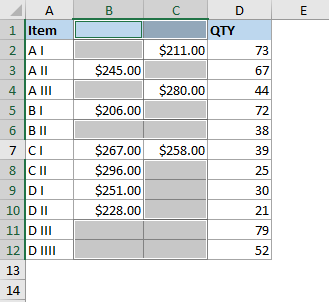
Kutools لـ Excel - قم بتعزيز Excel بأكثر من 300 أدوات أساسية. استمتع بميزات ذكاء اصطناعي مجانية بشكل دائم! احصل عليه الآن
عرض: العثور على عدة تطابقات وحذفها دفعة واحدة في Excel
مقالات ذات صلة
العثور على، تمييز، تصفية، حساب، حذف التكرارات في Excel
في Excel، يحدث وجود البيانات المكررة مرارًا وتكرارًا عندما نسجل البيانات يدويًا، أو نقوم بنسخ البيانات من مصادر أخرى، أو لأسباب أخرى. أحيانًا تكون التكرارات ضرورية ومفيدة. ومع ذلك، أحيانًا تؤدي القيم المكررة إلى أخطاء أو سوء فهم. هنا، سيقدم لك هذا المقال طرقًا للعثور بسرعة وتمييز وتصفية وحساب وحذف التكرارات باستخدام الصيغ، قواعد التنسيق الشرطي، الإضافات الخارجية، إلخ. في Excel.
كيفية مقارنة عمودين وحذف التطابقات في Excel؟
إذا كان لديك عمودان/قائمان يتضمنان بعض التكرارات، الآن تريد مقارنتهما والعثور على التطابقات، ثم حذفها، كيف يمكنك حل هذه المشكلة بسرعة؟ في هذا المقال، سأقدم طرقًا مختلفة لمساعدتك في التعامل معها في Excel.
كيفية حذف كل شيء ما عدا النطاقات المحددة في Excel؟
في Excel، يمكننا بسرعة وسهولة حذف النطاقات المحددة مباشرةً، لكن هل جربت حذف محتويات الخلايا الأخرى باستثناء النطاقات المحددة؟ في هذا المقال، سأقدم لك بعض الحيل لحل هذه المهمة في Excel بسرعة وسهولة.
كيفية حذف جميع الصور في نطاق من الخلايا؟
إذا كانت هناك صور متعددة موزعة في ورقة العمل الخاصة بك، الآن تريد حذف بعض منها في نطاق محدد، كيف تتعامل معها بسرعة؟
أفضل أدوات الإنتاجية لمكتب العمل
عزز مهاراتك في Excel باستخدام Kutools لـ Excel، واختبر كفاءة غير مسبوقة. Kutools لـ Excel يوفر أكثر من300 ميزة متقدمة لزيادة الإنتاجية وتوفير وقت الحفظ. انقر هنا للحصول على الميزة الأكثر أهمية بالنسبة لك...
Office Tab يجلب واجهة التبويب إلى Office ويجعل عملك أسهل بكثير
- تفعيل تحرير وقراءة عبر التبويبات في Word، Excel، PowerPoint، Publisher، Access، Visio وProject.
- افتح وأنشئ عدة مستندات في تبويبات جديدة في نفس النافذة، بدلاً من نوافذ مستقلة.
- يزيد إنتاجيتك بنسبة50%، ويقلل مئات النقرات اليومية من الفأرة!
جميع إضافات Kutools. مثبت واحد
حزمة Kutools for Office تجمع بين إضافات Excel وWord وOutlook وPowerPoint إضافة إلى Office Tab Pro، وهي مثالية للفرق التي تعمل عبر تطبيقات Office.
- حزمة الكل في واحد — إضافات Excel وWord وOutlook وPowerPoint + Office Tab Pro
- مثبّت واحد، ترخيص واحد — إعداد في دقائق (جاهز لـ MSI)
- الأداء الأفضل معًا — إنتاجية مُبسطة عبر تطبيقات Office
- تجربة كاملة لمدة30 يومًا — بدون تسجيل، بدون بطاقة ائتمان
- قيمة رائعة — وفر مقارنة بشراء الإضافات بشكل منفرد